现如今装机软件使用起来越来越方便,很多用户在重装系统的时候都会通过云骑士装机大师来一键重装系统win10。不过在重装系统的过程中,有时候会因为电脑的情况特殊而导致出现一些问题。在使用云骑士一键重装系统时,有用户的电脑提示还原c盘失败,这是怎么回事呢?其实,出现这种情况大多是因为C盘空间不够。那么如何解决这个问题呢?下面就让小编给大家带来云骑士一键重装系统win10还原c盘失败解决方法。
一、使用云骑士进行重装系统,在进行安装系统时,选择PE安装模式,进入到PE系统中。或者通过云骑士制作U盘启动盘,进入到U盘的PE系统中。
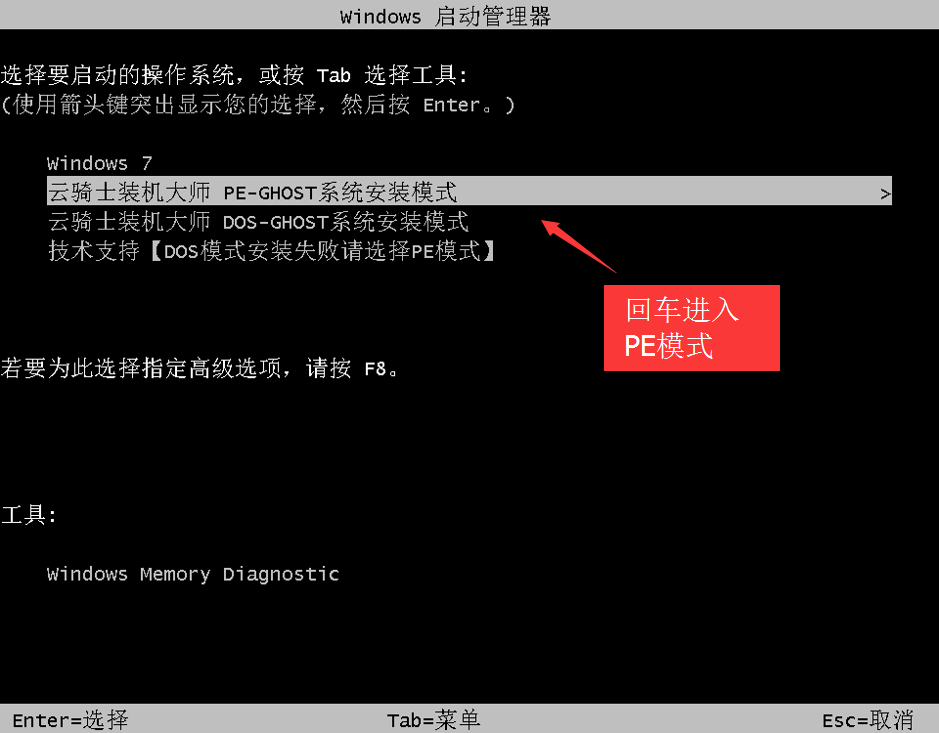
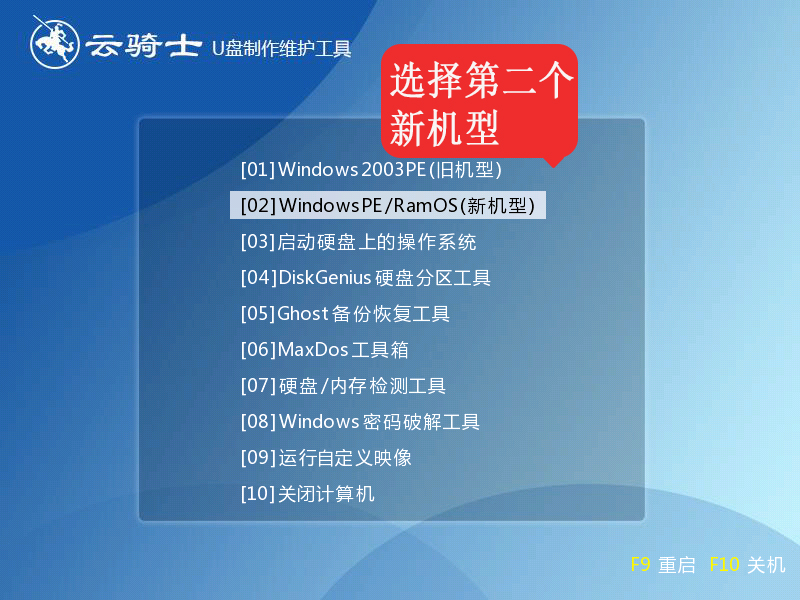
二、在PE系统的桌面,打开分区大师,选择C盘,点击“格式化”,将C盘内的所有文件全部清除。如果C盘有重要文件,请在格式化前将其备份。
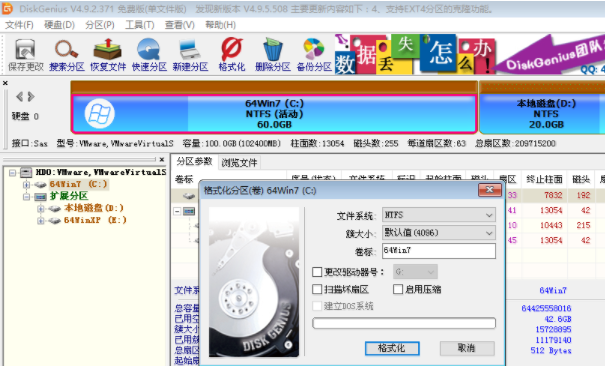
三、然后打开桌面的云骑士PE装机工具,选择系统镜像和所要安装到的分区,点击安装系统重新进行安装。如果电脑内没有系统镜像,可以通过在线安装功能,下载系统并进行安装。
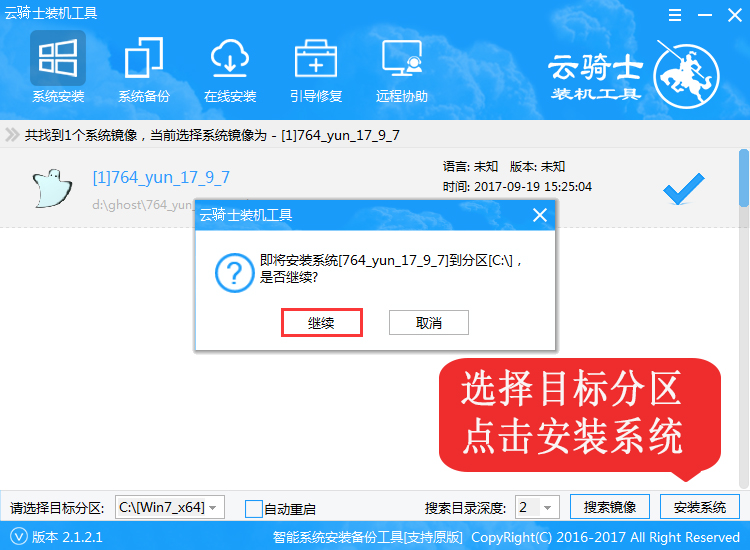
以上就是小编给大家带来的云骑士重装系统还原c盘失败怎么解决。重装系统时还原C盘失败,一般是因为C盘内存不足或是系统文件残留。通过云骑士PE系统将C盘格式化,即可解决还原C盘失败的问题,重新安装系统。
点击阅读全文